此常見問題集包含如何設定來電者識別碼、變更來電者識別碼及停用來電者識別碼的指示您 Skype 管理員的成員。
設定來電者識別碼
若要設定 Skype 數字為來電者 ID 的成員:
- 登入 Skype 管理員。
- 檢視您想要做為來電者識別碼 Skype 號碼指派給該成員的詳細資料
最快的方式來檢視或修改成員的詳細資訊是使用右上角的 Skype 管理員] 中搜尋成員工具。 只需輸入成員的名稱和對應成員的清單會出現在下方。 按一下您要尋找的檢視該成員的詳細資料的成員。
- 在左邊] 功能表上按一下 [顯示成員的功能] 頁面的功能。
- 按一下 [設定來電者識別碼顯示的選項設定來電者識別碼。
- 選取想要從下拉式清單中指派為成員的來電者 ID 的 Skype 號碼。
如果選取的成員不具有 Skype 數字,按一下 [購買 Skype 數字依照螢幕指示來購買新 Skype 號碼。 Skype 數字會被設定成來電顯示該成員已完成購買之後。
解更多關於清單的國家/地區中可以使用 Skype 數字做為來電者識別碼。
- 按一下 [儲存設定。
變更來電者識別碼
若要變更哪些 Skype 為成員的來電者 ID 使用數字:
- 登入 Skype 管理員。
- 用於搜尋成員工具右上角的 Skype 管理員中尋找並選取您想要變更其來電者識別碼的成員。
- 在左邊] 功能表上按一下 [顯示成員的功能] 頁面的功能。
- 按一下以顯示變更的來電者識別碼設定選項的來電者識別碼] 列中的任何地方。
- 按一下 [變更來電者識別碼。
- 選取想要指派為成員的來電者 ID 從下拉式清單中的新 Skype 號碼。
- 按一下 [儲存設定。
停用的來電者識別碼
若要停用來電者識別碼的成員:
- 登入 Skype 管理員。
- 用於搜尋成員工具右上角的 Skype 管理員中尋找並選取您要停用的來電者識別碼的成員。
- 在左邊] 功能表上按一下 [顯示成員的功能] 頁面的功能。
- 按一下 [來電者識別碼] 列中的任何地方。
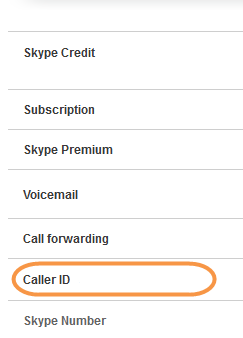
- 按一下 [停用來電者識別碼。